5 つのステップで無料のブログを WordPress.org (セルフホスト) に転送する
公開: 2018-02-14セルフホスティングの利点について聞いたことがあります。無料のブログを WordPress.org に転送する準備はできていますが、ブログのコンテンツを失うことを恐れています。
それでは、スムーズに移行するための手順を順を追って説明します。
新しいブログを作成することはもちろん、これまでに行った作業が失われないようにすることはもちろん、ブログを開始することは混乱を招く可能性があります。
テーマやデザインだけでなく、ドメインやホスティングについても心配する必要があります。
幸いなことに、移行は思ったよりもはるかに簡単です。5 つの簡単な手順で移行する方法を紹介します。
この記事では、Bluehost を使用して新しいセルフホスト ブログをセットアップする方法を説明します。Bluehostは、ホスティングの第 1 の推奨事項であるためです。
ただし、別の会社を選択した場合でも、新しいホスティングプランにサインアップした後のプロセスは同じであるため、ファイルのエクスポートを行うことにした場合は、ファイルのエクスポートにジャンプできます.
また、あなたが自己ホスト型ブログへの移行を決定したことを非常に嬉しく思います。これは、あなたがプロのブロガーになるための大きな一歩に近づいたことを意味します!
あなたが正しい道を進んでおり、あなたの決定に満足していることを確認するために、なぜこれが素晴らしい決定なのかについて簡単に話しましょう!
無料ブログを WordPress.org に転送する理由
WordPress.com と WordPress.org の違いに関する記事で説明しているように、自己ホスト型を選択する理由はいくつかあります。
無料のプラットフォームには重大な制限があります。最大の制限の 1 つは、サイトを収益化する方法です。
無料ブログのその他の制限には、次のようなものがあります。
- スペースが少ない(ブログに掲載できるコンテンツとメディアが制限されます)
- サイトに広告を掲載できない(新しいブロガーが収益化する最も簡単な方法の 1 つ)
- ブログのデザインを制御しにくい (カスタム テーマやプラグインをアップロードできない)
- ドメイン名を所有していない(別途購入しない場合)
- もっと!
WordPress.orgを使用すると、好きなように収益化したり、カスタム テーマやプラグインをアップロードしてブログを思い通りにデザインしたりできます。以下のBluehostにサインアップすると、無料のドメイン名を取得できます!
無料のブログは、実際には、そこから多くのお金を求めていない趣味のブロガー向けに設計されています.
ブログをフルタイムのビジネスにしようとしている場合は、真剣に取り組む準備が整ったときにセルフホスティングが必要になります.
新しいホスティング プランを入手する
前に述べたように、Bluehost は、新しいブロガー向けのホスティングとして私たちが最も推奨するものです。
Bluehost は、最高のカスタマー サービスを備えた最も手頃な価格のサイトであり、私たちが両方のブログを 6 桁にまで引き上げたものでもあります。
Bluehost の使用を開始するには、ここをクリックしてください(新しいタブで開きます)。
次に、価格オプションのリストが表示されます。
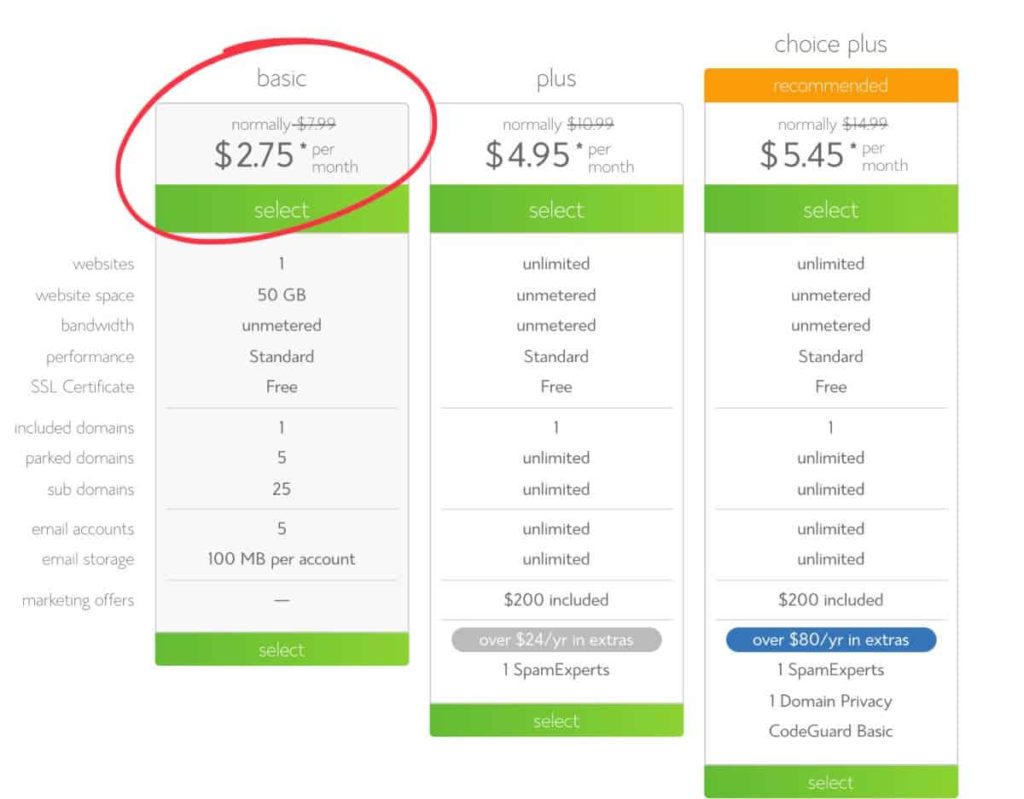
次に、適切な価格プランを選択できますが、基本プラン以上のものは必要ない可能性が高いため、基本プランから始めることをお勧めします。
プランを選択したら、ドメイン名を入力します。
無料のブログ サイトを使用している場合、使用していたブログ名は所有していません (別途購入した場合を除く)。
ほとんどの場合、下に新しいドメインを入力するだけです。レジストラから個別に購入した場合にのみ、右側に既存のブログ名を入力してください。
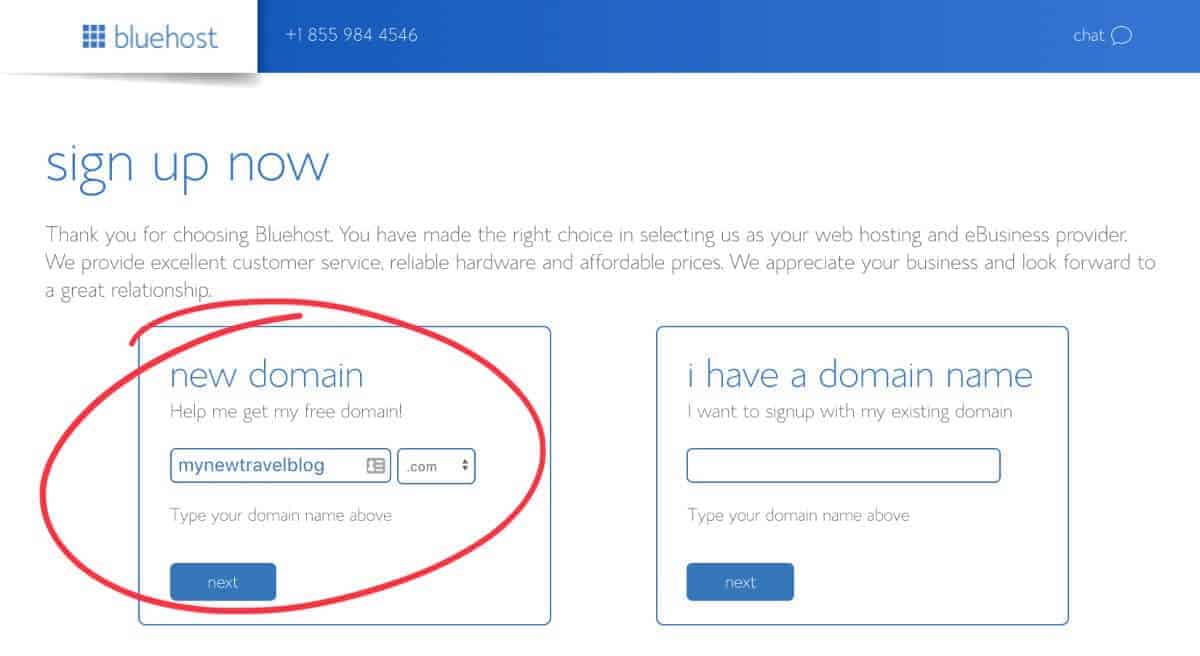
ドメイン名が使用されていると表示された場合は、別のドメイン名を試してください。 このステップで追加のヘルプが必要な場合は、優れたブログ名の選択に関する記事もお読みください。
次に、連絡先情報を入力し、ホスティング パッケージとパッケージ エクストラを選択します。
パッケージ エクストラをチェックする必要がある唯一のボックスは、ドメイン プライバシー保護です。
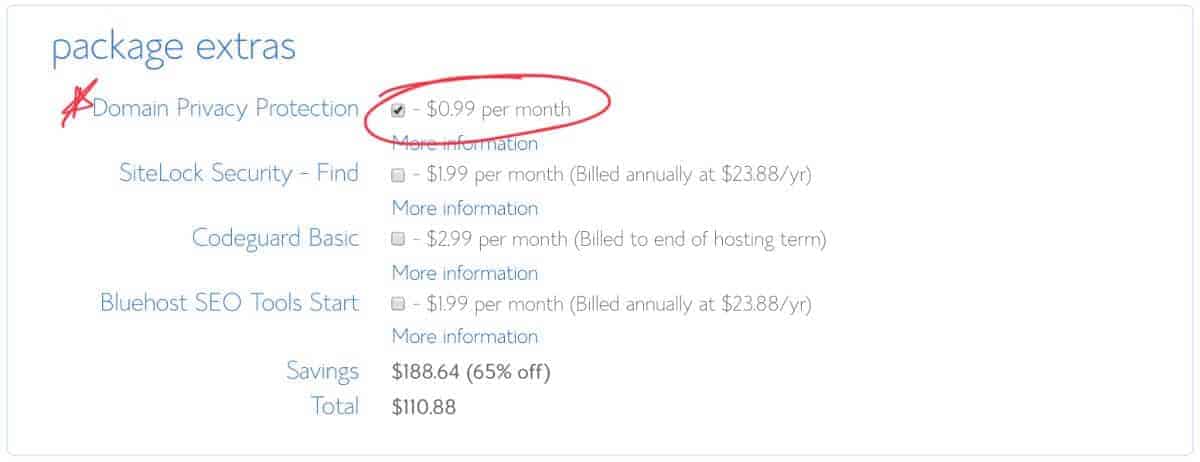
月額 0.99 セントの追加料金がかかりますが、これにより、情報が非公開に保たれます。 そうしないと、誰かがあなたの Web サイトの所有者を調べたときに、あなたの名前や住所などを確認できてしまいます。
携帯電話やメールボックスがセールス コールやプロモーションで爆発するのは望ましくありません。
最後に、クレジット カードの詳細を追加し、標準のプライバシー ポリシーと利用規約を確認して、送信ボタンを押してください。
おめでとうございます。最初のブログを所有しています。
「プレミアム サービス」の購入を勧められた場合は、[いいえ] をクリックして、以下の WordPress のインストールに進んでください。
ワードプレスをインストールする
さて、無料のブログを移行する段階に近づいています。 まず、新しいブログに WordPress をインストールする必要があります。
Bluehost は、新しいワンクリック インストールで、WordPress のインストールをこれまで以上に簡単にしました! 新しいパスワードを作成し、ボックスにチェックを入れて条件に同意し、ログインするだけです!
テーマを選択するように求められたら、[今すぐスキップ] をクリックします。これは、無料のブログ コンテンツを転送した後に対処するためです。
ここから、Bluehost はあなたのブログに WordPress をセットアップします。 それが完了したら、無料のブログを転送する準備をしましょう。
無料のブログ サイトからファイルをエクスポートする
まず、無料のブログから古いファイルをエクスポートする必要があります。 WordPress.com と Blogger でこれを行う方法を紹介します。
WordPress.com ダッシュボードにログインし、[ツール] -> [エクスポート] に移動します。 「
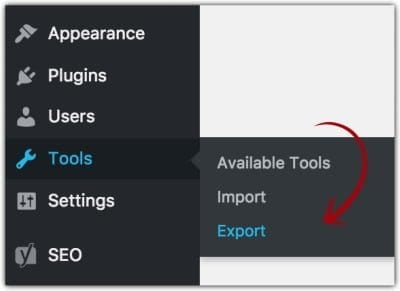
次の手順は、WordPress.com と Blogger のどちらから無料のブログを転送する予定かによって異なります。
WordPress.com からのファイルのエクスポート
エクスポート画面から、無料オプションの横にある「エクスポート」をクリックして、XMLファイルを作成します。

次に、[すべてのコンテンツ] を選択し、[ XML ファイルのダウンロード] をクリックして、ファイルをコンピューターに保存します。
Blogger からのファイルのエクスポート
Blogger ダッシュボードから、 [設定] -> [その他] に移動します。 次に、[コンテンツのバックアップ] をクリックして、ファイルをコンピュータに保存します。
ファイルを新しい自己ホスト型 WordPress ブログにインポートする
ファイルをエクスポートしたら、Bluehost で作成した新しい WordPress.org ダッシュボードにログインします。
これを行うには、 Bluehost.comにログインするか、 wp-adminが添付されたブログの URL (つまり、https://yourblognamehere.com/wp-admin) にアクセスし、パスワードを入力します。
新しい WordPress ダッシュボードから、[ツール] -> [インポート] に移動します。
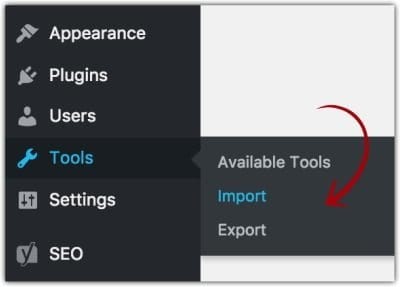
次の手順は、WordPress.com と Blogger のどちらから無料のブログを転送する予定かによって異なります。
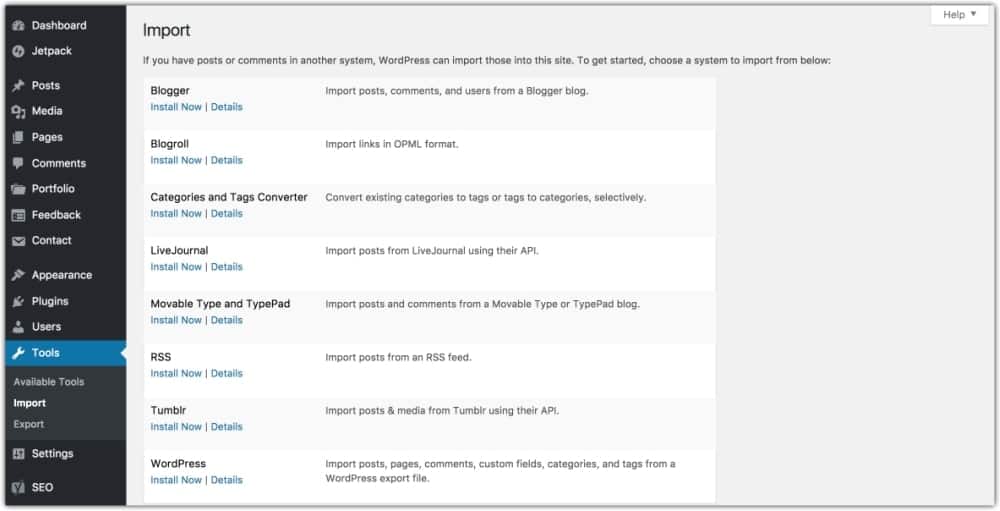
このページのオプションからBlogger または WordPress を選択し、 [ 今すぐインストール] をクリックします。これにより、古いブログ ファイルのインポートに必要なプラグインがインストールされます。
インストールが完了すると、テキストが「 Run Importer. これをクリックして、以前にエクスポートしたファイルをコンピューターからアップロードします。
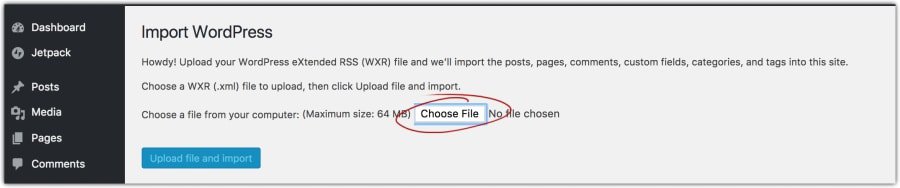
ファイルのサイズにもよりますが、ファイルのアップロードには数分かかります。
以下のWordPress テーマに関するセクションをよく読んでから、その他の考慮事項に関する最後のセクションを読んでください。
新しいブログをデザインする
無料ブログを自己ホスト型ブログに移行する利点の 1 つは、独自のカスタム テーマをアップロードしてブログをデザインできることです。
WordPressには、選択できる無料のテーマがいくつかあります。そのため、最初にそれらを試してみて、テーマがどのように機能するかを理解することができます.
無料のテーマは、初心者のブロガーや深刻な予算で開始するのに最適な場所ですが、有料のテーマが提供するツールの一部が不足しています.
この時点でフリー ストレッチを行うと、それが得られます。
無料のテーマを 1 か月ほど使用して、プラットフォームに慣れてください。
50 ドルから 100 ドルの追加投資があり、頭痛の種を減らして短時間で思い通りのブログを作りたい場合は、有料テーマを選びましょう。
私たちの一番のおすすめは、市場で最もカスタマイズ可能で初心者に優しいテーマであるため、 Divi テーマです。
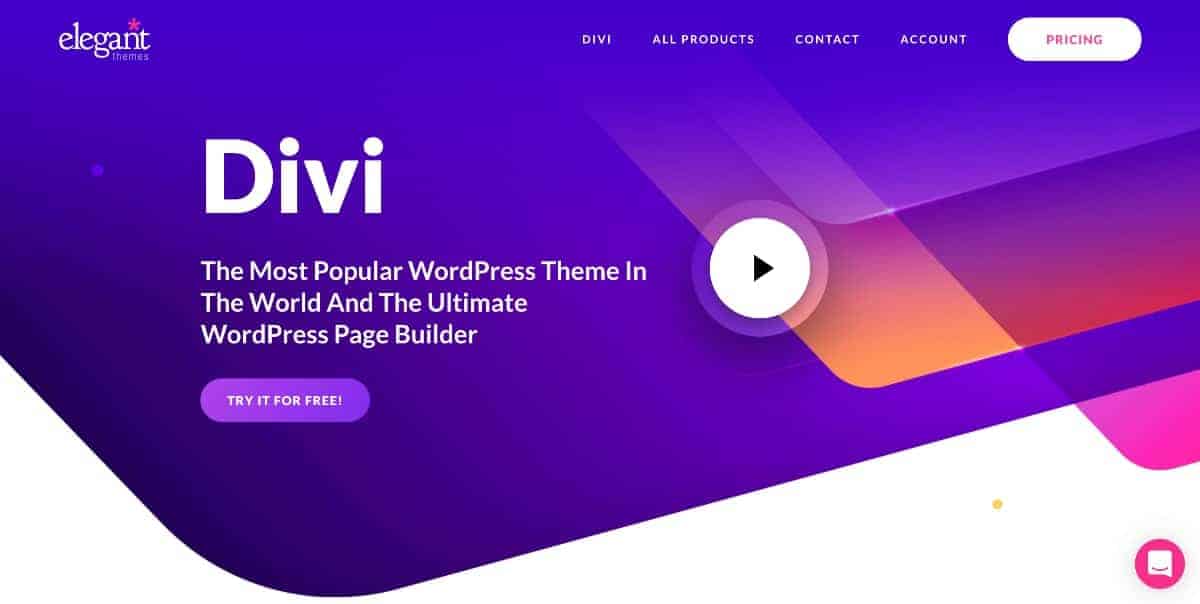
これは私たちがブログコースで推奨しているテーマであり、学生は自分のブログを自分の思い通りにデザインできるので、とても気に入っています。
また、質問なしの 30 日間の返金保証もあるため、試すリスクはまったくありません。
Divi を購入すると、エレガント テーマ マーケット全体にアクセスすることもできます。これには、Divi を気に入らない場合に選択できる 70 を超えるテーマが含まれています。
その他の考慮事項
Blogger を使用していた場合は、パーマリンク (またはブログへの URL) を更新する必要があります。 以下の手順に従ってください。
- 「設定」->「パーマリンク」に移動します。
パーマリンクのオプションから月と名前を選択します。
以前の WordPress.com ブログに購読者がいた場合は、JetPack の購読者移行ツールを使用して移行できます。
- ここから JetPack をダウンロードするか、WordPress ダッシュボードの「プラグイン」で検索してください。
WordPress.com ブログを「非公開」に設定して、新しいブログを作成した今、古いブログに出くわすことがないようにします。
- WordPress.com ダッシュボードから、 [設定] -> [閲覧] に移動し、古いブログを非公開に設定します。
WordPress.com で投稿を内部的にリンクしている場合は、それらのリンクを変更して、新しいドメイン名の新しい URL を反映するようにしてください。
- 投稿に古いブログへのリンクを含めたくない! これは、個々のブログ投稿の投稿エディター内で行うことができます。
リダイレクトも設定する必要がある場合とない場合があります。 まだ新しい Web サイト ビューを生成しているソーシャル メディア (Pinterest など) にリンクを投稿した場合は、リンクを古いブログから新しいブログにリダイレクトする必要があります。
- Blogger から無料のブログを移行する場合は、 Blogger 301 Redirectプラグインをダウンロードして新しいブログにインストールすることで、これを行うことができます。 インストール後、プラグインの指示に注意深く従ってください。
- WordPress.com を使用していた場合は、ホームページを変更するか、移動を説明し、新しいブログの新しいドメイン名を含めて古いブログに投稿するか、年間 13 ドルのサイト リダイレクトを設定することができます。
ここまで来たら、おめでとうございます! 新しいブログができました!
デザイン、新しい投稿の作成、新しいブログの立ち上げの準備を始める時が来ました!
また、ブログ用の WordPress プラグインに関する記事もご覧ください。コンテンツやデザイン作業の一部に役立ちます。
最後に、無料のブログを WordPress.org (自己ホスト型) に転送する方法に関するこの投稿を楽しんだ場合、またはプロセスについて質問がある場合は、お気軽に下にコメントを残してください!
